Cara Memutar Wallpaper Windows 10 Secara Otomatis Melalui Umpan RSS
Ini basi, tapi benar. Hal-hal kecil dalam hidup dapat memberi kita kegembiraan yang luar biasa: langkah pertama seorang anak, steak yang dimasak dengan sempurna, atau pemandangan gambar yang segar dan indah sebagai latar belakang desktop komputer Anda. Amir(Amirite) ?
Meskipun ada banyak cara Anda dapat mengatur latar belakang desktop Windows 10 Anda(ways you can set your Windows 10 desktop background) untuk memutar wallpaper melalui serangkaian gambar, sebenarnya hanya ada satu opsi untuk mengubah wallpaper Windows 10 Anda secara otomatis melalui RSS feed: John's Background Switcher .

Pengalih Latar Belakang John
John's Background Switcher ( JBS ) adalah gagasan dari John Conners , pengembang perangkat lunak dan fotografer dari Skotlandia(Scotland) . Conners telah mendukung dan meningkatkan JBS sejak pertama kali membuat program ini pada tahun 2004.
Conners mengatakan, “Seiring waktu saya telah memperluas fungsionalitas dari banyak saran yang saya dapatkan dari orang-orang yang menggunakannya dan sekarang Anda dapat memilih foto dari berbagai situs seperti Flickr , Foto Google(Google Photos) , smugmug, Dropbox , Unsplash , OneDrive , Vladstudio dan RSS feed serta mesin lokal Anda.”

Jelas bahwa JBS adalah karya cinta untuk Conners . Sungguh(Truly) , ini adalah pengembangan perangkat lunak gratis yang terbaik. Conners melihat kebutuhan, menulis program untuk mengisi kesenjangan, dan secara konsisten menanggapi umpan balik pengguna. Jika Anda menggunakan JBS , buang tulangnya(throw the guy a bone) . (Catatan tambahan: Artikel Conners tentang kematian ibunya(piece about the death of his mother) ? OMG, apakah ada yang memotong bawang(cutting onions) ?)
Cara Menggunakan Pengalih Latar Belakang John(Background Switcher)
Di bawah ini, kami akan memandu Anda melalui langkah-langkah untuk menginstal JBS , berlangganan umpan RSS media , dan mulai menikmati latar belakang yang indah di mesin Windows 10 Anda.
- Mulailah dengan mengunduh JBS di sini(downloading JBS here) .
- Luncurkan file yang dapat dieksekusi dan lanjutkan melalui wizard instalasi.
- Centang kotak yang memungkinkan JBS untuk berjalan setelah instalasi selesai.
- Setelah program JBS terbuka, pilih tombol Tambah(Add) .
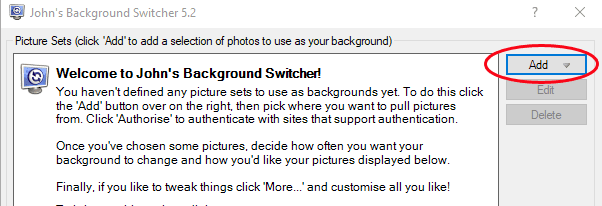
- Pilih umpan foto RSS(RSS photo feed) .

- Masukkan URL umpan (URL )RSS gambar dari mana Anda ingin menarik gambar.

- Pilih tombol Uji(Test ) , dan JBS akan memberi tahu Anda apakah itu dapat memvalidasi umpan.

- Pilih tombol OK .
- Itu akan membawa Anda kembali ke dasbor JBS utama. (JBS)Pilih OK untuk menutup jendela.
Presto! Latar belakang desktop Windows 10 Anda sekarang akan menggilir gambar dari umpan RSS yang Anda tambahkan. Jika Anda menambahkan beberapa RSS feed, JBS akan menarik gambar dari semuanya.
Pengaturan Lain di Pengalih Latar Belakang(Background Switcher) John
JBS mencakup beberapa pengaturan untuk mengkonfigurasi bagaimana dan kapan gambar latar belakang baru akan muncul. Di dasbor JBS utama , cari Opsi Pengalihan.(Switching Options.)

- Di bawah Ubah setiap(Change every) , pilih seberapa sering Anda ingin JBS memutar gambar wallpaper sebagai latar belakang desktop Anda. Jangka(Time) waktu berkisar dari satu menit sampai tujuh hari.

- Di bawah mode Gambar(Picture mode) , pilih bagaimana Anda ingin gambar ditampilkan. Conners telah memberi kami berbagai pilihan di sini, termasuk berbagai cara untuk menskalakan dan memotong gambar, mosaik thumbnail, montase empat gambar, kolase, tumpukan polaroid, dan tumpukan kartu pos. Anda juga dapat memilih untuk mengacak mode gambar.

- Di bawah Beberapa monitor(Multiple monitors) , pilih bagaimana JBS akan menangani pengaturan multi-monitor Anda.

Di luar pengaturan di bawah Opsi Pengalihan(Switching Options) , JBS menawarkan metrik ton opsi lain. Pilih tombol Lainnya(More) di dasbor JBS , dan Anda akan disajikan pengaturan untuk hampir semua aspek yang dapat Anda bayangkan.

Berikut daftar singkat hal-hal yang dapat Anda ubah melalui Pengaturan Lainnya(More Settings) :
- Mulai(Start) secara otomatis saat memulai Windows
- Tampilkan(Show) informasi gambar termasuk tanggal gambar jika tersedia
- Gambar kalender di desktop
- Aktifkan pintasan keyboard
- Berhenti(Stop) beralih saat menjalankan desktop jarak jauh
- Kontrol ukuran snapshot dalam montase
- Tampilkan(Show) keterangan atau judul di polaroid atau kartu pos

- Terapkan efek latar belakang (seperti skala abu-abu atau sepia) ke semua gambar

- Aktifkan zona larangan menggambar untuk area layar yang tidak ingin Anda gambar latar belakang
- Berhenti(Stop) mengganti gambar latar belakang saat program tertentu sedang berjalan
Jika Anda memutuskan tidak perlu mendapatkan gambar latar desktop melalui RSS , JBS akan terhubung langsung ke sumber foto lain seperti gambar yang sudah ada di komputer Anda atau sumber gambar seperti Flickr , Google Foto(Google Photos) , Pixabay , atau Unsplash , hanya untuk menyebut nama sedikit.
Fitur kecil lainnya yang bagus adalah bahwa ikon JBS di baki sistem berubah menjadi hijau saat berfungsi, jadi Anda tahu pasti bahwa itu berfungsi pada apa pun yang Anda perintahkan.
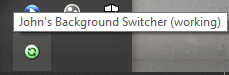
Klik kanan(Right-click) ikon baki sistem untuk mengakses lebih banyak(more) kontrol seperti melompat ke gambar berikutnya atau sebelumnya, memberi tahu JBS untuk tidak pernah menampilkan gambar tertentu lagi, memeriksa pembaruan ke JBS , atau mengirim gambar ke seseorang melalui Twitter atau email.
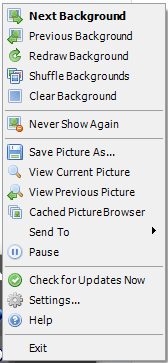
Dan untuk kembali ke dasbor JBS utama dari ikon baki sistem, pilih Pengaturan…(Settings…)
Di mana Menemukan Umpan RSS Gambar
Mencari umpan RSS gambar untuk berlangganan? Untuk memulai, kami telah menyusun daftar pendek feed foto. Coba ini untuk beberapa inspirasi:
- Gambar NASA Hari Ini(NASA’s Image of the Day)
- Pemburu Jalanan(Street Hunters)
- Lensa Pengembara(The Wandering Lens)
- Fotografi Alam Carl Bovis(Carl Bovis Nature Photography)
- Monokromia(Monochromia)
- Panduan Fotografi Bawah Air(Underwater Photography Guide)
- Jaringan Selang Waktu(Time Lapse Network)
Cara(Ways) Lain untuk Mengubah Latar Belakang Desktop (Desktop Background)Windows 10 Anda(Your Windows 10)
Jelas, RSS bukan satu-satunya cara untuk memutar beberapa wallpaper di PC Anda. Pelajari cara menggunakan video sebagai wallpaper Anda di Windows 10(how to use a video as your wallpaper on Windows 10) , habiskan dengan beberapa wallpaper 4K(4K wallpapers) , atau rangkul pola pikir yang lebih sederhana dengan wallpaper minimalis ini untuk mengurangi gangguan(minimalist wallpapers for less distraction) . Apa pun metode yang Anda gunakan, latar belakang desktop dapat memberi Anda kegembiraan.
Related posts
Cara Mendapatkan MacOS Dynamic Wallpaper pada Windows 10
Superpaper adalah multi-monitor wallpaper manager untuk Windows 10
Tidak dapat mengubah Desktop Background di Windows 10
Top 10 Wallpaper Dual Monitor untuk komputer Windows 10
15 Best Animasi Wallpapers untuk Windows 10
Cara Nonaktifkan atau Aktifkan Pembaca Mode di Chrome di Windows 10
Convert EPUB ke MOBI - Alat konverter gratis untuk Windows 10
Best gratis Mountain Sports game untuk Windows 10 PC
Kesalahan Event ID 158 - Disk identik GUIDs assignment di Windows 10
PicsArt menawarkan Custom Stickers & Exclusive 3D Editing pada Windows 10
Panjang Path Fixer tool akan memperbaiki kesalahan panjang Path Too di Windows 10
Ashampoo WinOptimizer adalah perangkat lunak gratis untuk mengoptimalkan Windows 10
Buat Keyboard Shortcut untuk membuka Website favorit Anda di Windows 10
Apa itu Control Flow Guard di Windows 10 - Cara menghidupkan atau mematikannya
Best Gratis Barcode Scanner software untuk Windows 10
Emulate Mouse klik dengan melayang menggunakan Clickless Mouse di Windows 10
Battery Limiter software gratis untuk Windows 10
Cara Menegakkan Google SafeSearch di Microsoft Edge di Windows 10
Cara Memperbarui Driver Perangkat Secara Otomatis Di Windows 10
Microsoft Remote Desktop Assistant untuk Windows 10
